

Målet for en utskriftsjobb bestemmes når en jobb er sendt. Du kan imidlertid bestemmer å flytte jobben til et annet mål fordi du vil skrive ut en jobb senere eller lagre en jobb. Du bestemmer også om du vil lagre eller skrive ut en utskrevet jobb på nytt.
Dette emnet beskriver hvordan du:
Flytte en jobb til en DocBox
Flytte en jobb til ventende jobber
Kopiere og flytte en jobb
Kopiere og flytte en utskrevet jobb
Videresende en jobb til en annen skriver
For mer informasjon om:
Behandle jobber, se Lær om jobbstyring i køer.
Finne og velge jobber, se Søke, filtrere og velge jobber.
Flytt de valgte jobbene til en DocBox-mappe.
 Flytt en ventende jobb til en DocBox-mappe
Flytt en ventende jobb til en DocBox-mappeDu kan flytte jobber til en DocBox-mappe fra følgende plasseringer:
|
Funksjon |
Planlagte jobber |
Ventende jobber |
DocBox |
Utskrevne jobber |
|---|---|---|---|---|
|
[Flytt til DocBox] |

|

|

|
Trykk på .
Gå til plasseringen for jobben.
Velg jobbene som du vil flytte.
Trykk på [Flytt til DocBox].
Velg ønsket DocBox-mappe
Trykk på [OK].
Flytte de valgte jobbene til listen over ventende jobber
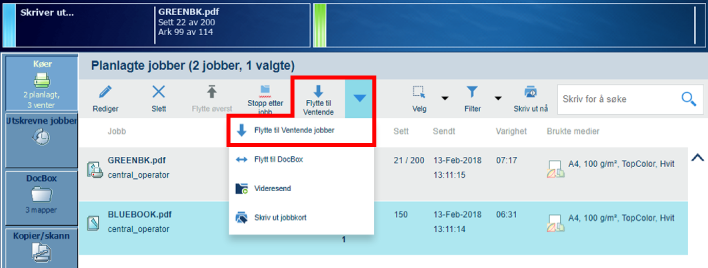 Flytte planlagt jobb til ventende jobber
Flytte planlagt jobb til ventende jobberDu kan flytte jobber til listen over ventende jobber fra følgende plasseringer:
|
Funksjon |
Planlagte jobber |
Ventende jobber |
DocBox |
Utskrevne jobber |
|---|---|---|---|---|
|
[Flytte til Ventende jobber] |

|
Når du vil flytte den aktive jobben  til listen over ventende jobber, må du først trykke på [Stoppe] -knappen
til listen over ventende jobber, må du først trykke på [Stoppe] -knappen  to ganger for å stoppe jobben.
to ganger for å stoppe jobben.
Trykk på .
Gå til plasseringen for jobben.
Velg jobbene som du vil flytte.
Trykk på [Flytte til Ventende jobber].
Kopier og flytt de valgte jobbene til en DocBox eller listen over ventende jobber.
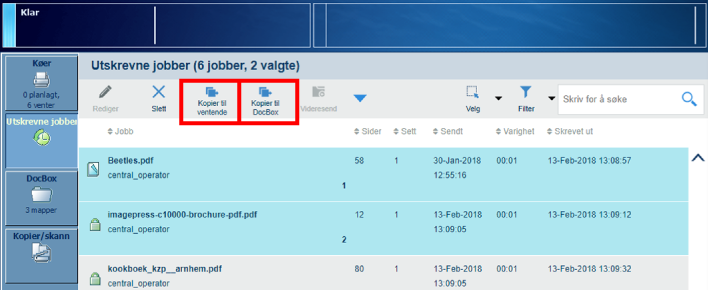 Kopier utskrevet jobb til DocBox eller ventende jobber
Kopier utskrevet jobb til DocBox eller ventende jobberDu kan kopiere og flytte utskrevne jobber fra følgende plassering:
|
Funksjon |
Planlagte jobber |
Ventende jobber |
DocBox |
Utskrevne jobber |
|---|---|---|---|---|
|
[Kopier til ventende jobber] |

|
|||
|
[Kopier til DocBox] |

|
Trykk på .
Velg jobbene du vil kopiere og flytte.
Velg plasseringen for de valgte jobbene:
Trykk på [Kopier til ventende jobber] for å kopiere og flytte jobbene til listen over ventende jobber.
Trykk på [Kopier til DocBox] for å kopiere og flytte jobbene til en DocBox-mappe.
Velg DocBox-mappen og trykk på [OK].
Systemadministratoren kan konfigurere videresendingsfunksjonen og listen over eksterne skrivere i Settings Editor. Plassering: . Videresendingsfunksjonen viser også skriverne som behandles med Remote Manager.
Videresendte jobber beholder de opprinnelige egenskapene som ble angitt under sending.
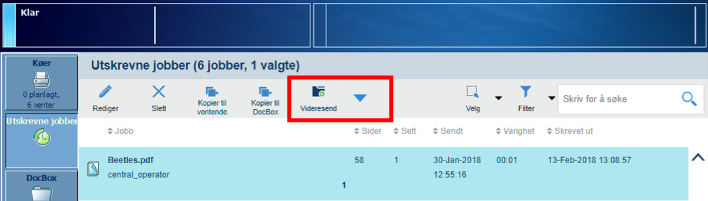 Videresende jobb til en annen skriver
Videresende jobb til en annen skriverDu kan videresende jobber fra følgende plasseringer:
|
Funksjon |
Planlagte jobber |
Ventende jobber |
DocBox |
Utskrevne jobber |
|---|---|---|---|---|
|
[Videresend] |

|

|

|

|
Trykk på .
Gå til plasseringen for jobben.
Velg jobbene som du vil videresende.
Trykk på [Videresend].
Velg en skriver fra listen, eller angi et annet skrivernavn.
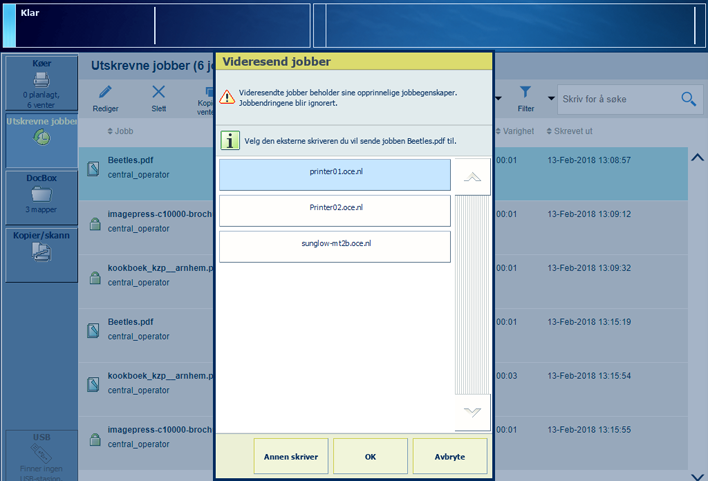 Videresende jobb til en annen skriver
Videresende jobb til en annen skriverTrykk på [OK].